Avez-vous entendu parler du terme Wi-Fi mesuré , mais vous n'avez aucune idée de ce que cela signifie? Il y a de fortes chances que vous connaissiez déjà le concept! Aujourd'hui, expliquait la signification du Wi-Fi mesuré, avez-vous besoin de la fonctionnalité activée sur votre ordinateur, ainsi que comment l'activer ou désactiver!
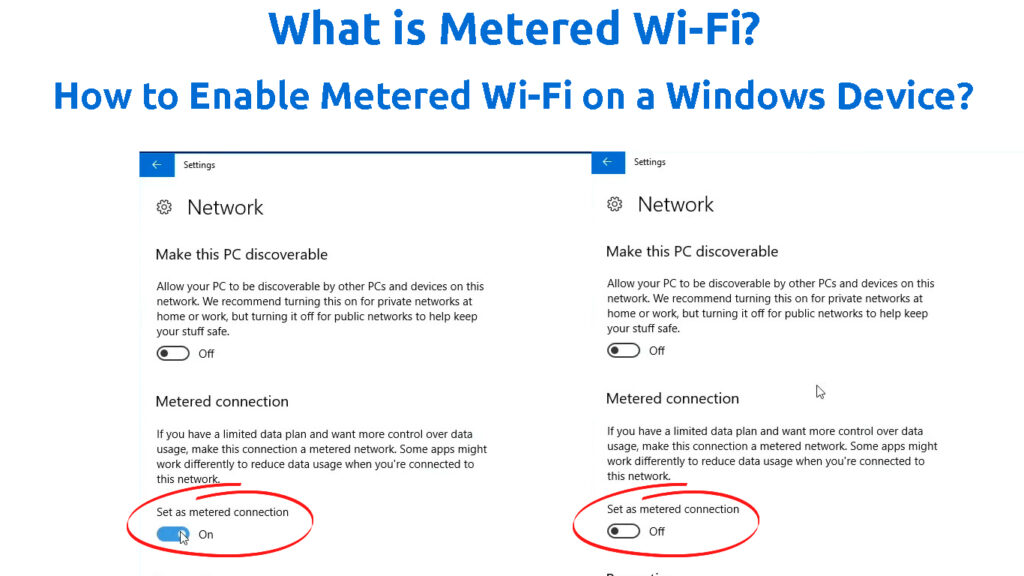
Qu'est-ce qu'un réseau mesuré?
Une connexion mesurée est liée à la façon dont votre fournisseur de services vous facture pour votre plan Internet . La majorité des fournisseurs ne suivront pas les données des utilisateurs et factureront à leurs utilisateurs le même montant chaque mois. Cependant, certains fournisseurs proposent des plans qui nécessitent le suivi de la quantité de données que les clients utilisent et les facturent en fonction des données utilisées. C'est une connexion mesurée.
Ce terme fait souvent référence au paramètre dans les ordinateurs Windows qui porte le même nom. Il vous permet de fixer des limites pour votre utilisation des données et vous aide à éviter les frais supplémentaires.
Wi-Fi mesuré expliqué
Devriez-vous définir un Wi-Fi mesuré sur votre ordinateur?
Si votre fournisseur de services vous facture en fonction de votre utilisation de données, la définition de votre Wi-Fi sur Metered sur votre ordinateur est vraiment importante. Votre appareil vous avertira lorsque vous vous rapprocherez de votre limite, ce qui vous aidera à éviter de gaspiller des données sur les activités non pertinentes. Il vous sauvera également des frais de surévaluation de données.
Sur les appareils Windows, les réseaux Wi-Fi sont définis sur défaut par défaut. Ainsi, vous devrez activer manuellement cette fonctionnalité si vous en avez besoin. D'un autre côté, les réseaux à large bande mobiles devraient être automatiquement définis sur Metered sur votre ordinateur Windows. Donc, vous n'aurez pas à activer la fonctionnalité.
Une fois que vous avez défini la connexion sur Metered, vous souhaiterez peut-être définir les limites réelles de votre appareil. Si vous utilisez votre hotspot personnel mobile , vous devriez réfléchir aux limites que vous souhaitez fixer. C'est parce que vous partagerez les données disponibles avec un autre appareil qui utilisera également les données disponibles sans que vous les contrôliez. Ainsi, nous vous recommandons de fixer la limite à environ 20% de moins que le plafond réel.
Comment définir une connexion sur Metered dans Windows 10
Premièrement, vous devez naviguer vers les paramètres de votre ordinateur. Vous pouvez trouver la section Paramètres dans le menu Démarrer en cliquant sur l'icône du matériel. Alternativement, vous pouvez saisir des paramètres dans la zone de recherche. Une fois que vous êtes dans les paramètres de votre appareil, vous devrez cliquer sur Internet réseau. Ensuite, vous devriez trouver la section Wi-Fi et choisir Gérer les réseaux connus.
Votre ordinateur affichera ensuite une liste des réseaux Wi-Fi que votre appareil a précédemment rejoint. Lorsque vous trouvez le réseau que vous souhaitez définir comme mesure, vous devez cliquer dessus. Un menu caché apparaîtra vous permettant d'accéder aux propriétés du réseau. Une fois que vous êtes dans les propriétés, vous devez faire défiler vers le bas jusqu'à ce que vous voyiez la section de connexion mestées. Là, vous pourrez activer ou désactiver la fonction de connexion avec compteur.
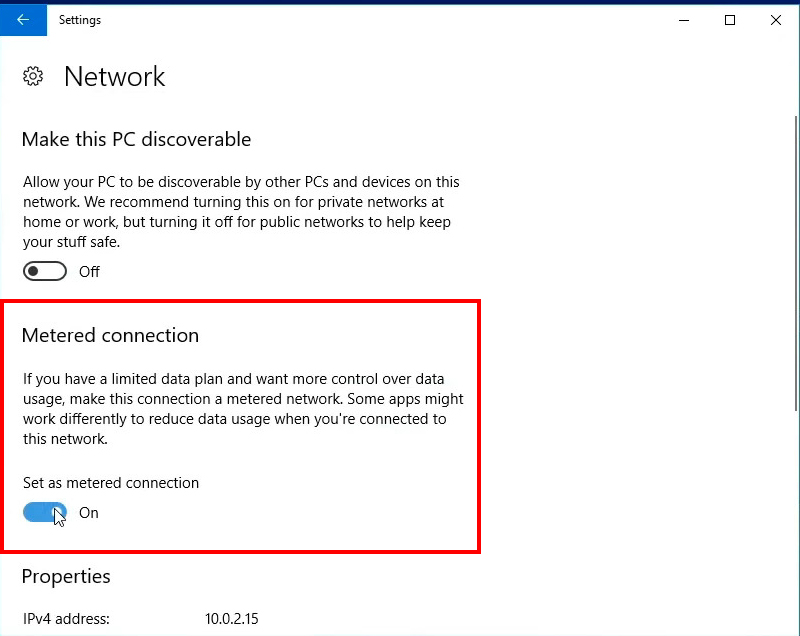
Une autre étape que vous devez prendre consiste à définir des limites de données. De cette façon, votre appareil connaîtra vos plafonds de données et vous aidera à éviter des frais supplémentaires. Vous pouvez définir des plafonds de données en revenant à la partie Internet du réseau des paramètres et en choisissant l'état. Là, vous pouvez cliquer sur le nom du réseau que vous avez rejoint et choisir l'utilisation des données. Vous pouvez ensuite cliquer sur ENTER LIMIT pour configurer les spécifications de la limite de données ainsi que pour choisir le type de limite. Vous appliquerez les paramètres en cliquant sur Enregistrer.

Comment activer / désactiver la connexion mesurée dans Windows 10
Comment définir une connexion sur Metered sur Windows 11
Vous commencerez le processus de définition de votre Wi-Fi sur Metered en accédant aux paramètres de votre ordinateur Windows 11 . Ensuite, vous devrez choisir l'option Internet réseau et accéder au Wi-Fi. Après cela, vous devez sélectionner le réseau auquel vous êtes actuellement connecté et choisir d'allumer une connexion avec mesutiles.
Si vous souhaitez définir une connexion Ethernet à Metered, vous devrez visiter la section Ethernet au lieu de la partie Wi-Fi du menu Internet du réseau. Ensuite, vous devrez sélectionner le réseau que vous avez rejoint. Vous pourrez alors activer la connexion mesurée.
Le processus est presque le même si vous souhaitez configurer un réseau cellulaire pour mesurer. Vous devez visiter la section cellulaire, puis trouver l'option qui vous permet d'activer la connexion avec mesure.
Pour terminer le processus, vous devez définir une limite de données sur votre réseau. Une fois que vous vous approchez de la limite, votre appareil Windows vous avertira de votre utilisation.
Pour ce faire sur un ordinateur Windows 11, vous devez à nouveau naviguer vers les paramètres de l'appareil et choisir Internet réseau. La section que vous visitez ensuite dépend du type de réseau que vous avez rejoint. Là, vous trouverez le nom du réseau et consultez son état de connexion. En haut, vous verrez l'utilisation des données d'option. Une fois que vous avez cliqué dessus, vous pouvez saisir la limite de données et limiter le type. Vous terminez ce processus en choisissant Save.
Comment activer / désactiver la connexion comptabilité dans Windows 11
L'option de connexion mesurée est grisée - Conseils de dépannage
Dans la plupart des cas, vous pouvez facilement définir la connexion Wi-Fi à Metered. Mais, dans certaines circonstances, vous ne pourrez pas modifier ce paramètre. L'option de connexion mesurée sera grisée et vous ne pourrez pas cliquer dessus.
Cela se produit lorsque les utilisateurs ne peuvent pas accéder à la fonctionnalité sur un certain réseau. Un propriétaire de réseau Wi-Fi, tel que votre entreprise ou une organisation, peut définir la connexion mesurée qui ne peut pas être modifiée ou désactivée par les membres du réseau. Dans ce cas, vous ne pouvez rien faire pour modifier les paramètres du réseau, sauf pour parler au propriétaire du Wi-Fi et leur demander la permission.
Est-il possible de régler un Wi-Fi mesuré sur un Mac?
Malheureusement, les utilisateurs de Mac n'ont pas l'option de connexion avec mesure. Cependant, vous pouvez modifier manuellement certains paramètres qui permettraient un contrôle davantage de votre utilisation des données.
Par exemple, vous pouvez désactiver les mises à jour automatiques de l'application sur l'App Store. Vous le ferez en allant aux préférences du système. Ensuite, vous devez choisir l'App Store et décocher l'option Vérifier automatiquement les mises à jour.
De plus, vous pouvez arrêter Mac Icloud Sendoffs. Cela empêchera votre appareil Mac d'utiliser la connexion Internet pour envoyer des données à iCloud. Vous devez garder à l'esprit que si vous désactivez cette fonctionnalité, vous devrez envoyer vos données à d'autres appareils iCloud par vous-même pour éviter de les perdre.
Pour arrêter les Sendoff Mac Icloud, vous devez cliquer sur l'icône Apple et accéder aux préférences du système. Ensuite, vous devrez aller à l'onglet Général. Vous trouverez une boîte à côté du transfert entre le Mac et vos appareils iCloud. Vous pouvez le décocher pour désactiver la fonctionnalité.
En conclusion
Une connexion Wi-Fi mesurée signifie que votre utilisation des données est mesurée et suivie. Si votre fournisseur Internet vous facture par la quantité de données utilisées, vous pouvez activer cette fonctionnalité sur votre appareil. De cette façon, vous aurez plus de contrôle sur votre utilisation et baissez encore vos factures Internet!
Vous pouvez suivre les étapes de cet article pour vous assurer que la fonctionnalité est correctement configurée. Si vous avez un appareil Mac, vous ne pourrez pas modifier ce paramètre pour votre réseau.
